- Fehlercode 1020 Crunchyroll-Zugriff verweigert bedeutet, dass die Website Verbindungen von Ihrer IP-Adresse blockiert hat.
- Es wird empfohlen, die Website von einem anderen Browser aus aufzurufen, insbesondere wenn es Probleme mit Ihrem aktuellen gibt.
- Versuchen Sie, die Website in Ihrem Browser im Inkognito-Modus zu besuchen, wenn Sie vermuten, dass der Cache das Problem verursacht.
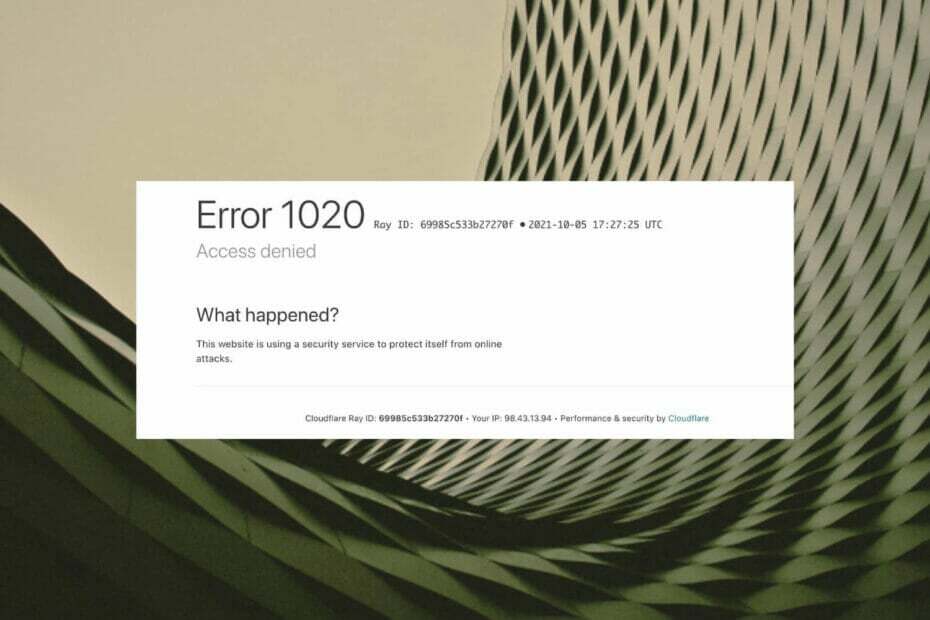
- Einfache Migration: Verwenden Sie den Opera-Assistenten, um vorhandene Daten wie Lesezeichen, Passwörter usw. zu übertragen.
- Ressourcennutzung optimieren: Ihr RAM-Speicher wird effizienter genutzt als in anderen Browsern
- Verbesserte Privatsphäre: kostenloses und unbegrenztes VPN integriert
- Keine Werbung: Der integrierte Werbeblocker beschleunigt das Laden von Seiten und schützt vor Data-Mining
- Gaming-freundlich: Opera GX ist der erste und beste Browser für Spiele
- Opera herunterladen
Der Fehlercode 1020 Crunchyroll Access Denied kann Sie daran hindern, auf die Inhalte der Website zuzugreifen. Der Fehler kann Sie frustrieren, da die Website Ihre IP-Adresse nicht erkennt.
Dies ähnlich Fehlercode 1005 Zugriff verweigert beim Versuch, auf einige Websites zuzugreifen, aber das Beheben dieses Problems ist einfacher als Sie denken.
Begleiten Sie uns, während wir uns dieses Problem genauer ansehen und alle verfügbaren Lösungen untersuchen.
Warum tritt der Fehlercode 1020 in Crunchyroll auf?
Dieses Problem tritt auf, wenn die internen Einstellungen Ihre IP-Adresse blockieren. Dies bedeutet, dass Cloudflare keine Verbindung zwischen Ihrem Computer und der gewünschten Website zulässt.
Der Crunchyroll-Fehlercode 1020 kann auch auf Ihrer Xbox-Konsole auftreten. Möglicherweise haben Sie die Konsole ausgeschaltet, ohne die App ordnungsgemäß zu schließen.
Ein weiterer Grund ist ein Konflikt zwischen den auf Ihrem Computer gespeicherten Cookies und der aktuellen Version der Website.
Wie behebe ich den Fehlercode 1020 auf Crunchyroll?
1. Starten Sie Ihren Internetrouter neu
- Drücken Sie die Leistung Knopf an.
- Wenn es sich ausschaltet, trennen Sie das Netzkabel von der Stromquelle.
- Stecken Sie das Netzkabel in die Stromquelle und schalten Sie es ein.
Manchmal kann der Router der Grund dafür sein, dass die Crunchyroll-Website Ihren Computer daran hindert, auf ihre Inhalte zuzugreifen.
2. Starte deinen Computer neu.
- Drücken Sie Alt + F4, um das Popup-Menü zum Herunterfahren von Windows zu öffnen.
- Verwenden Sie die Pfeiltasten, um die Neustartoption zu markieren.
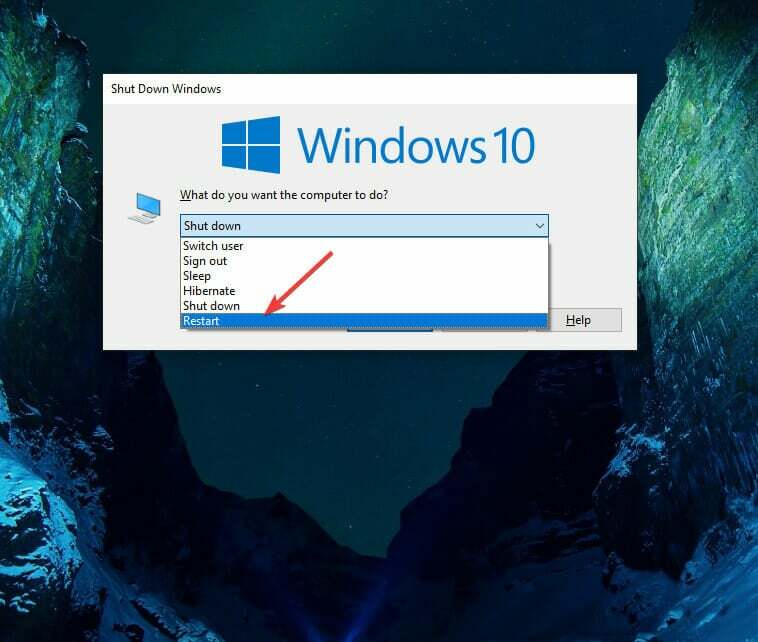
- Drücken Sie Eintreten um Ihren Computer neu zu starten.
3. Deaktivieren Sie Adblocker im Chrome-Browser auf Ihrem PC
- Öffne das Chrome-Browser auf Ihrem PC.
- Klick auf das Erweiterungssymbol.
- Auswählen Erweiterungen verwalten.
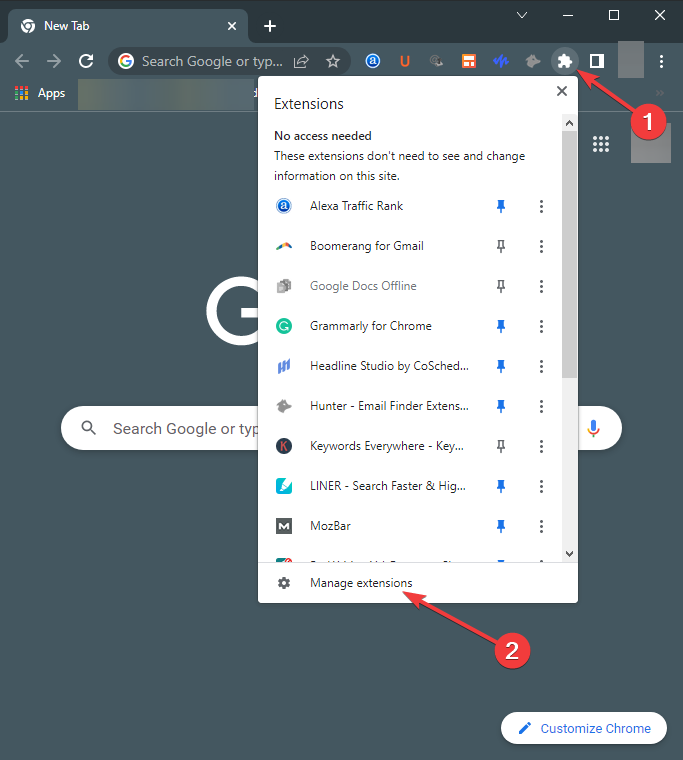
- Markieren Sie die Adblocker-Erweiterung.
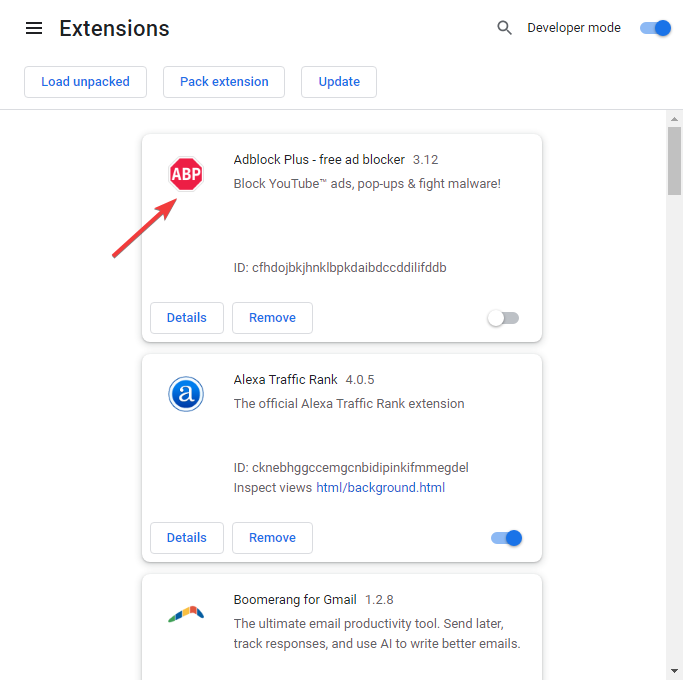
- Schalten Sie die Adblocker-Erweiterung aus.
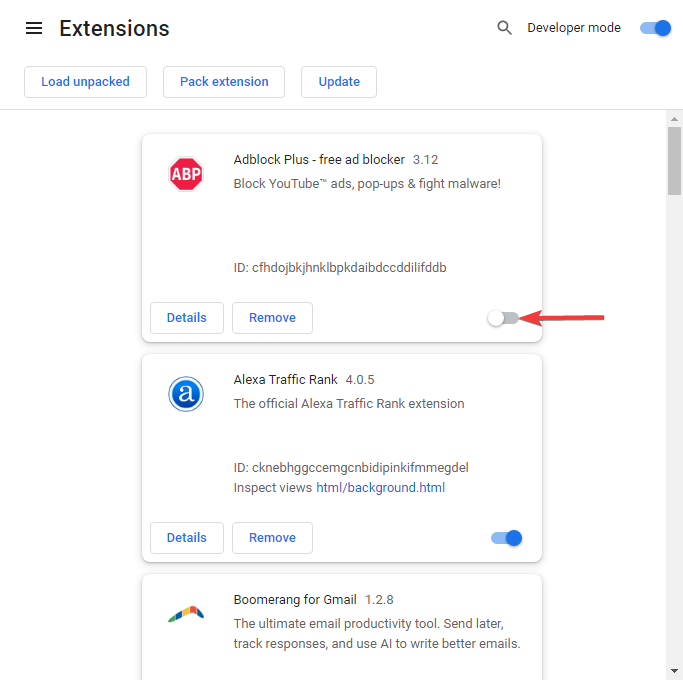
- Deaktivieren Sie andere Erweiterungen.
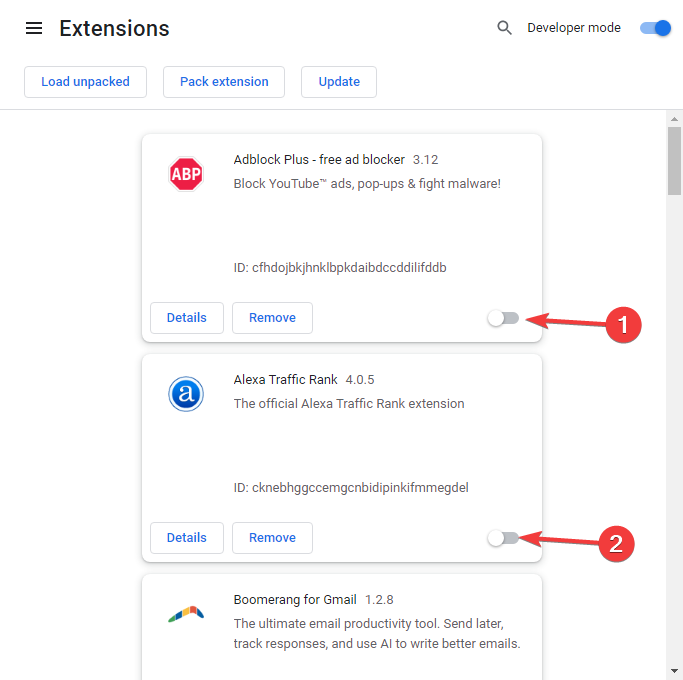
- Laden Sie die Crunchyroll-Website neu.
Einige Browsererweiterungen können den Zugriff auf eine bestimmte Website ohne Ihr Wissen blockieren. Es ist daher wichtig, die von Ihnen installierten Erweiterungen nacheinander zu deaktivieren, um zu sehen, ob Sie wieder auf die Website zugreifen können.
Crunchyroll ist eine Freemium-Streaming-Plattform, die 1000 Anime für Benutzer weltweit bereitstellt. Personen, die die Premium-Version verwenden, haben kein Problem mit Werbung.
Die kostenlose Version von Crunchyroll hat Werbung eingeschaltet. Angenommen, Sie haben eine Werbeblocker-Erweiterung in Ihrem Browser installiert. Dies kann zu einer Fehlfunktion der App führen. In den meisten Fällen, wenn Sie den Werbeblocker deaktivieren, wird der Fehlercode 1020 allein behoben.
4. Löschen Sie Ihre Browserdaten
- Öffne das Chrome-Browser auf Ihrem PC.
- Klicken Sie oben rechts auf Mehr.
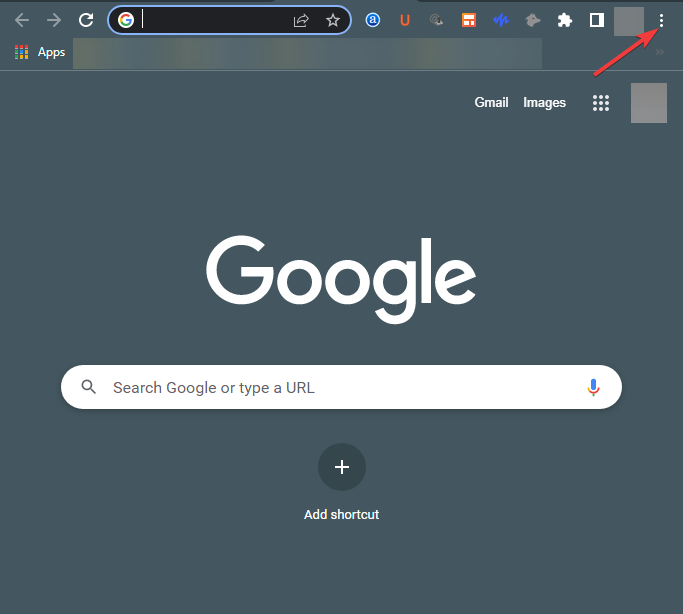
- Klicke auf Mehr Werkzeuge.
- Wählen Sie unter Datenschutz und Sicherheit aus Browserdaten löschen oder drücken Strg + Wechsel + Del.
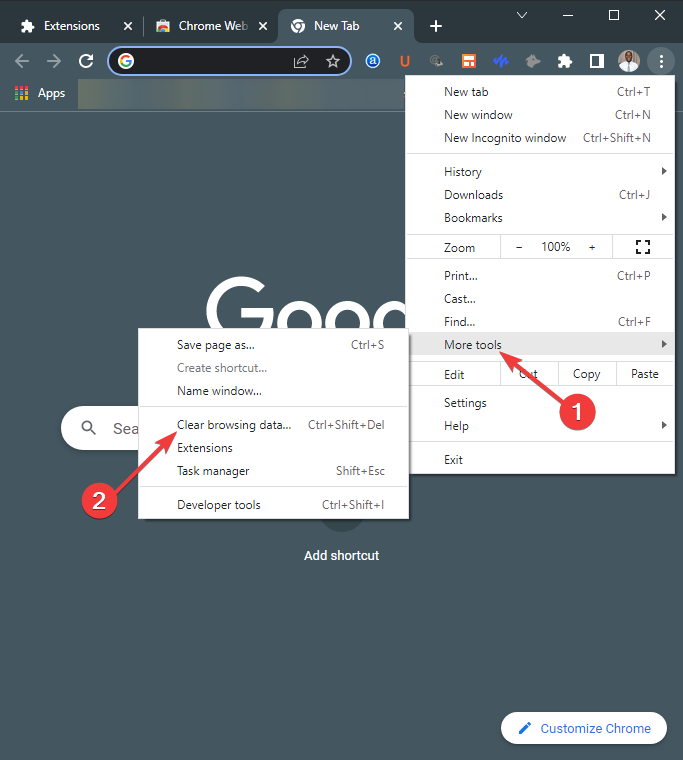
- Wähle aus Fortschrittlich Tab.
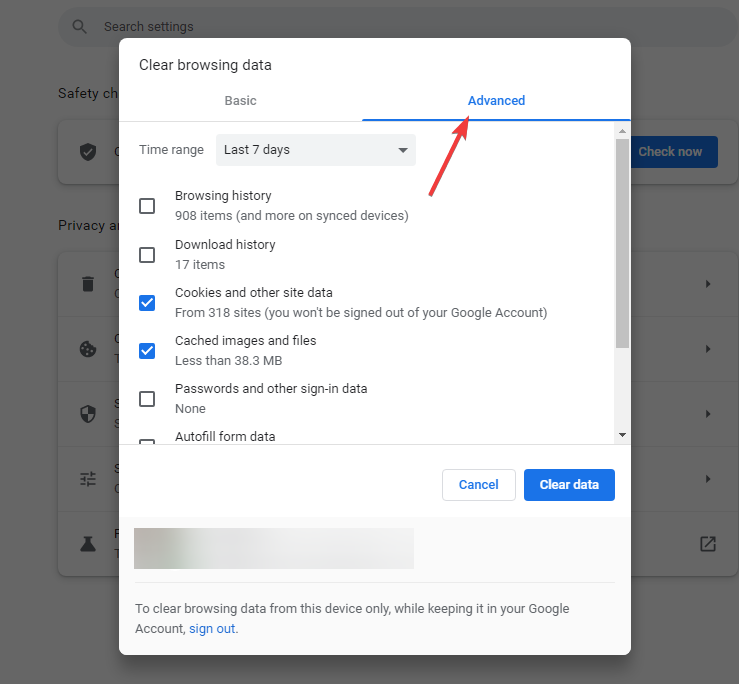
- Wählen Sie einen Zeitraum aus, z Letzte Stunde oder Alle Zeit.
- Wählen Sie den Informationstyp aus, den Sie entfernen möchten.
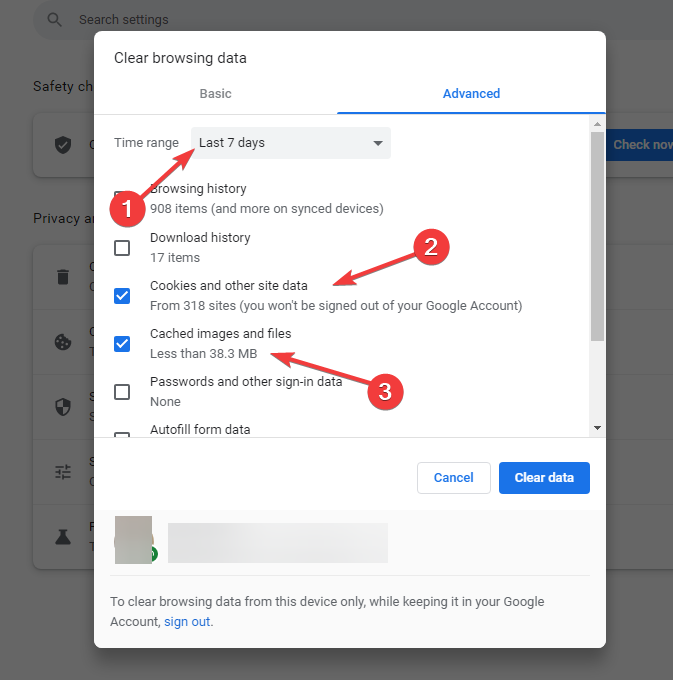
- Klick auf das genaue Daten die Sie löschen möchten, einschließlich des Browser-Cache.
- Klicke auf Daten löschen.

Die Crunchyroll-Website verwendet zwischengespeicherte Daten und Cookies, um eine optimale Leistung und ein personalisiertes Seherlebnis zu bieten.
Experten-Tipp: Einige PC-Probleme sind schwer zu lösen, insbesondere wenn es um beschädigte Repositories oder fehlende Windows-Dateien geht. Wenn Sie Probleme haben, einen Fehler zu beheben, ist Ihr System möglicherweise teilweise defekt. Wir empfehlen die Installation von Restoro, einem Tool, das Ihren Computer scannt und den Fehler identifiziert.
Klick hier herunterzuladen und mit der Reparatur zu beginnen.
Wenn Sie nicht die neuesten gespeicherten Cookies in Ihrem Browser haben, kann dies den Fehlercode 1020 verursachen, wenn Sie die Website öffnen.
Durch das Löschen der Browserdaten wird die Website aktualisiert. Durch das Entfernen der Browserdaten können Ihre gespeicherten Daten wie Passwörter gelöscht werden, je nachdem, welche Informationen Sie löschen möchten.
Um mehr Kontrolle darüber zu haben, welche Art von Daten Sie entfernen und behalten, verwenden Sie CCleaner. Diese Anwendung unterteilt Ihre Browserdaten in mehrere Kategorien, sodass Sie genau auswählen können, was Sie löschen möchten.
- FIX: Crunchyroll Bad Gateway Fehler 502, 1005, 1015
- Crunchyroll funktioniert nicht mit VPN? So beheben Sie das Problem
- 2 Möglichkeiten, den Fehlercode 11 auf Disney Plus zu umgehen
- 6 getestete Fixes für Disney Plus Error 401 [Roku TV]
5. Deaktivieren Sie die Microsoft Defender-Firewall
- Drücken Sie Gewinnen + ich die zu öffnen Einstellungen App.
- Auswählen Update & Sicherheit.
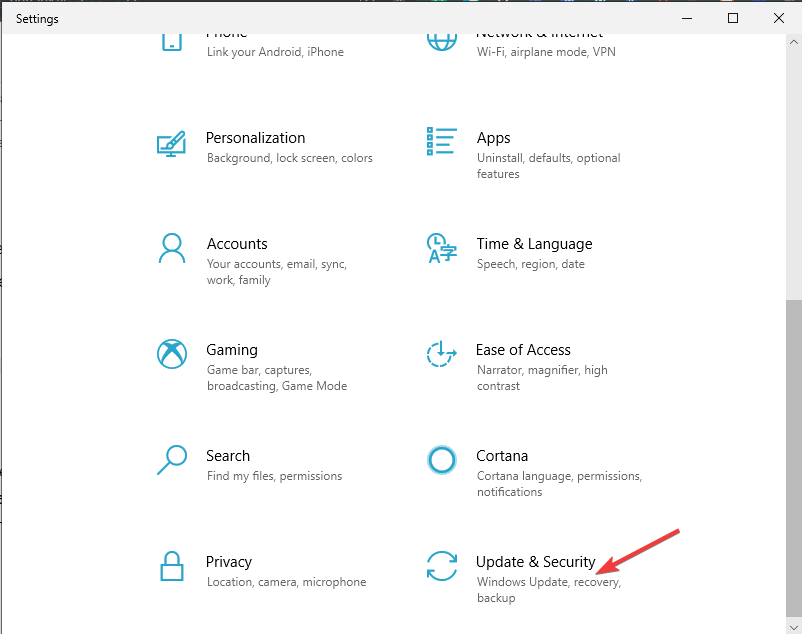
- Klicke auf Windows-Sicherheit, und auswählen Öffnen Sie die Windows-Sicherheit.
- Wähle aus Firewall- und Netzwerkschutz Möglichkeit.
- Wählen Sie beliebige Netzwerkprofile aus: Domänennetzwerk, Privates Netzwerk oder Öffentliches Netzwerk.
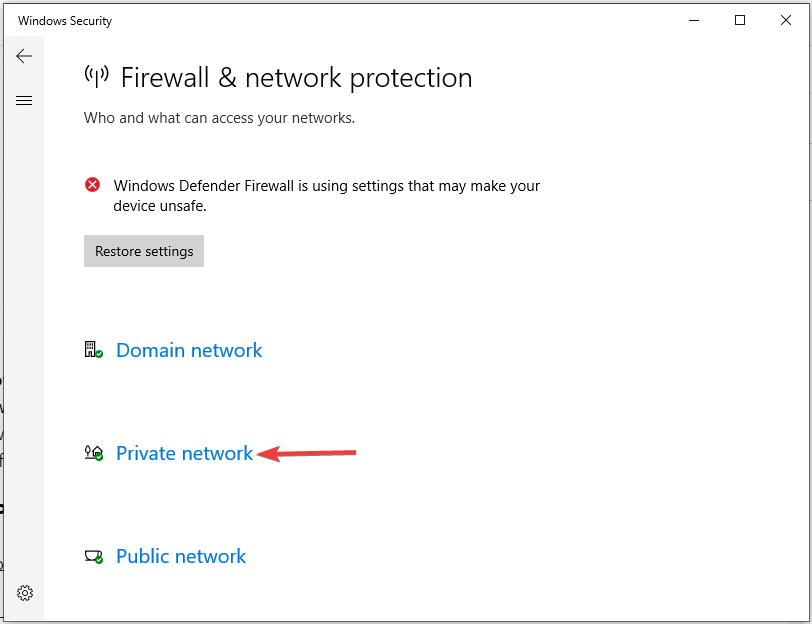
- Schalten Sie unter Microsoft Defender-Firewall die Einstellungen aus.
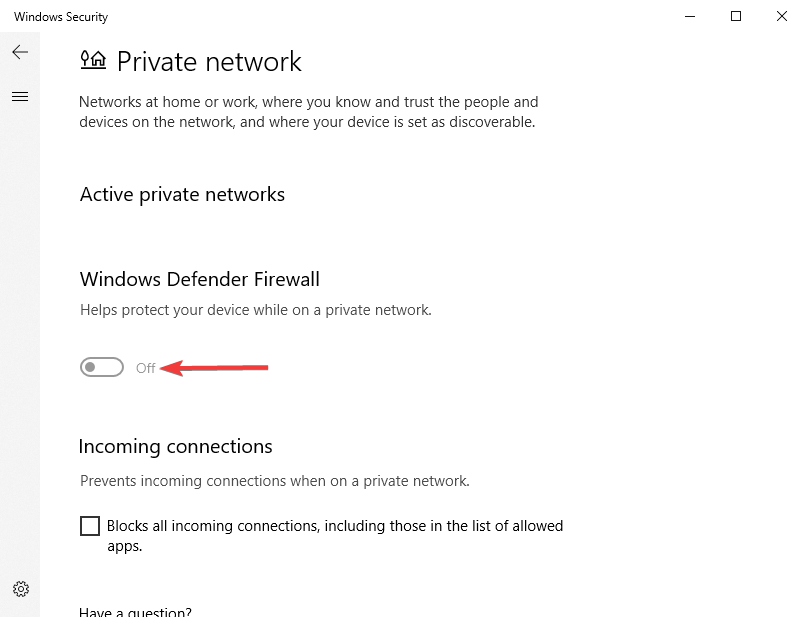
6. Überprüfen Sie Ihre VPN-Einstellungen
Viele Crunchyroll-Inhalte sind nur für das US-Publikum verfügbar. Benutzer außerhalb der USA nutzen einen VPN-Dienst, um auf einige ihrer Lieblingsanimes zuzugreifen.
Der Crunchyroll-Server kann Ihre VPN-IP-Adresse daran hindern, die Videos auf der Website anzusehen. Wenn Crunchyroll den Server Ihres VPNs blockiert, können Sie das Problem lösen, indem Sie den Standort ändern.
7. Kontaktiere den Kundenservice
Wenn keine der oben genannten Lösungen funktioniert, können Sie sich an den Kundensupport von Crunchyroll wenden. Am besten senden Sie einen Screenshot des Fehlers.
Um das Support-Team von Crunchyroll zu kontaktieren, besuchen Sie das offizielle Forum. Füllen Sie ein Formular aus, in dem Sie die Probleme angeben, die Sie haben. Und jemand aus ihrem Support-Team wird sich melden, um Ihnen zu helfen.
Möglicherweise wird der Fehlercode 1020 angezeigt, wenn Sie versuchen, ein Konto bei Crunchyroll zu erstellen. Jede der oben genannten Methoden zur Fehlerbehebung kann Ihnen bei der Lösung des Problems helfen.
Die oben beschriebenen Lösungen helfen beim Zugriff auf die Inhalte auf der Crunchyroll-Website. Manchmal ist der Fehlercode 1020 nicht der einzige Fehler, dem Sie beim Zugriff auf das Internet begegnen.
Einer der häufigsten Fehler ist a Webseite nicht erlaubt, aber wir haben das in einem separaten Leitfaden behandelt.
Welche der Lösungen hat Ihnen geholfen, den Fehlercode 1020 zu lösen? Lassen Sie es uns im Kommentarbereich unten wissen.
 Haben Sie immer noch Probleme?Beheben Sie sie mit diesem Tool:
Haben Sie immer noch Probleme?Beheben Sie sie mit diesem Tool:
- Laden Sie dieses PC-Reparatur-Tool herunter auf TrustPilot.com mit „Großartig“ bewertet (Download beginnt auf dieser Seite).
- Klicken Scan starten um Windows-Probleme zu finden, die PC-Probleme verursachen könnten.
- Klicken Alles reparieren um Probleme mit patentierten Technologien zu beheben (Exklusiver Rabatt für unsere Leser).
Restoro wurde heruntergeladen von 0 Leser in diesem Monat.


